有些Win7用户觉得C盘的内存不够用,但又没有放很多文件在里面,这是怎么回事呢?其实一些直接存储到桌面的文件其实就是存储在了电脑的C盘里面,占用的也还是C盘的内存。那么要怎么把Win7存储在桌面的文件转到D盘呢?接下来请看下面整理出的桌面存储路径转到D盘方法。
方法如下:
具体操作方法:
小编为大家介绍Win7桌面存储路径:
用户桌面 C:\Users\Administrator\Desktop
系统桌面 C:\Users\Public\Desktop
1、在D盘或是E盘新建一个名字为【桌面】的文件夹;
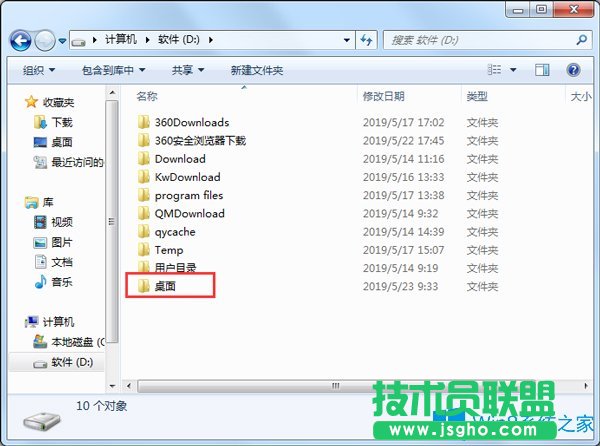
2、在搜索栏输入【C:\用户\Administrator\桌面】进行快速检索;
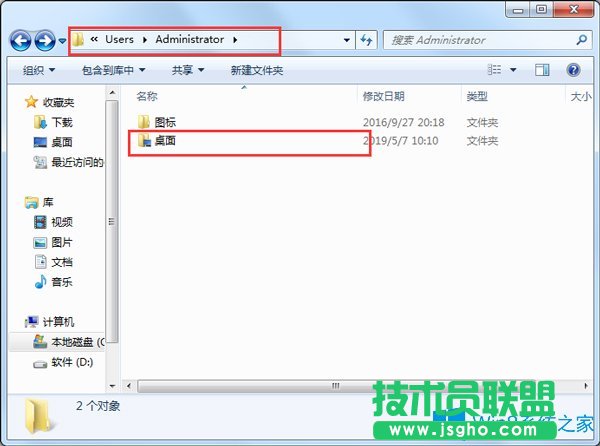
3、文件上单击鼠标右键,单击【属性】,点击【位置】;
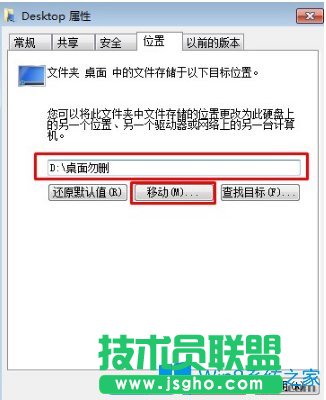
4、鼠标选择其中的【移动(M)】选项,鼠标选中刚刚新建的文件夹,在新出现的弹窗中选择【是】,耐心等待片刻就可以了。
这就是Win7桌面存储路径转到D盘的方法了,桌面转到D盘是一个非常有用的方法,用户们可以采取上面的方法步骤来进行操作,就能更方便的截取自己想要的图片了。